
时间:2021-09-02 10:09:59 来源:www.win10xitong.com 作者:win10
今天又有一名朋友来问小编一个问题,就是Win10系统怎么关闭按shift键转换语言的情况该怎么解决,即便是很多平时能够独立解决很多问题的网友这次也可能不知道怎么处理Win10系统怎么关闭按shift键转换语言的问题,要是你想马上解决Win10系统怎么关闭按shift键转换语言的问题,而不想求助于人的话,我们现在可以按照这个步骤:1、首先我们要删除win10中的【微软输入法】。2、点击任务栏右下角的【语言按钮 】,弹出来的菜单中选择【 语言首选项】 就可以很好的处理了.刚才说得方法是一个概括,不是很全面,如果你没有看懂,那我们下面就详细的带来Win10系统怎么关闭按shift键转换语言的操作方式。
Win10删除微软输入法,避免中英文之间的移位切换
第一步:首先,我们需要删除win10中的【微软输入法】。
第二步:点击任务栏右下角的【语言】按钮,从弹出菜单中选择【语言首选项】。
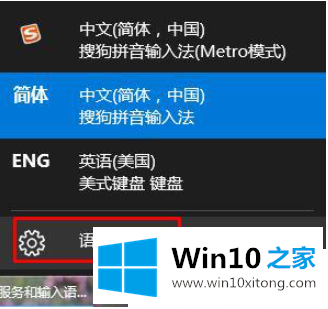
第三步:进入如下界面,点击右侧【实际日期、时间、地区设置】。
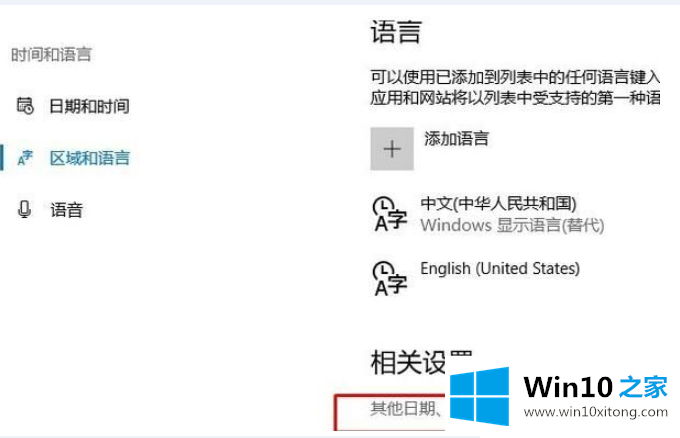
第四步:点击语言,然后点击左边的高级设置。
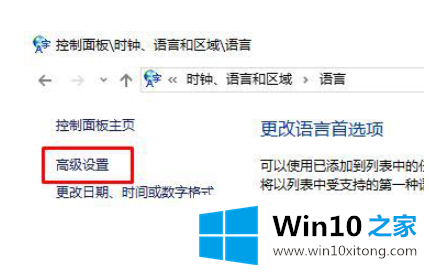
第五步:点击切换输入法下的【更改语言栏热键】按钮。
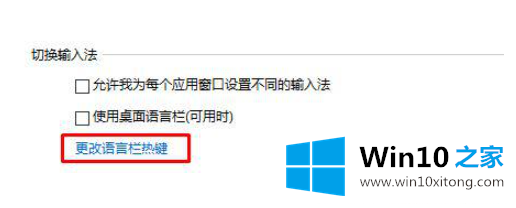
第六步:弹出文字服务和输入语言界面,切换到【高级键设置】,勾选【按SHIFT键】,选择【按大写锁定键】,点击【应用】-【确定】。
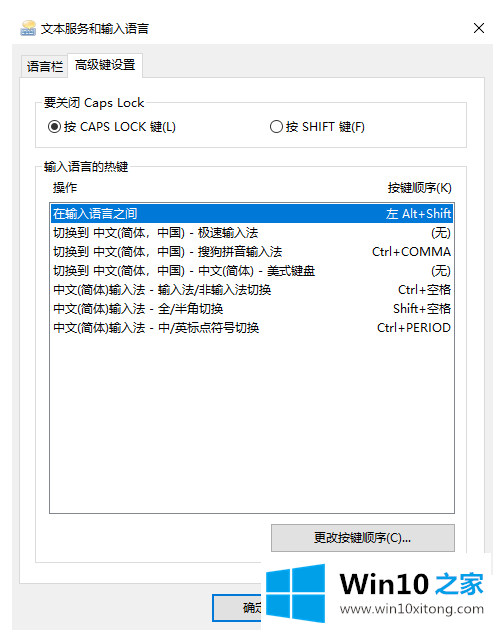
第七步:设置你需要的第三方输入法的快捷键。这里Win10 Home边肖以搜狗输入法为例,点击输入法浮动栏上的【工具】按钮—【设置属性】。
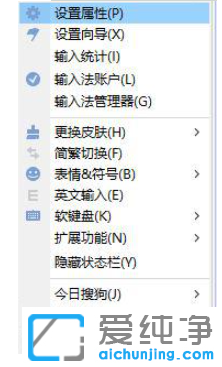
第八步:点击左侧的【键】,点击右侧的【不使用快捷键】,点击【应用】,点击【确定】保存设置。
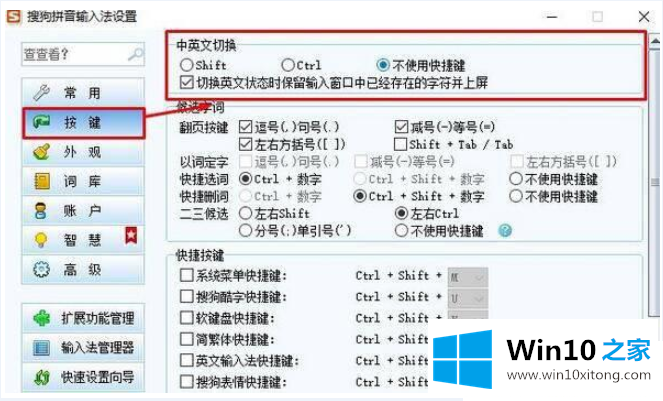
Win10系统就是这样通过按shift键关闭语言转换的所有内容的。更多win10教程聚焦Win10 Home官网。
以上的全部内容就是说的关于Win10系统怎么关闭按shift键转换语言的操作方式,相信这篇文章可以帮助到大家,谢谢。